LG KM900: Мультимедиа
Мультимедиа: LG KM900
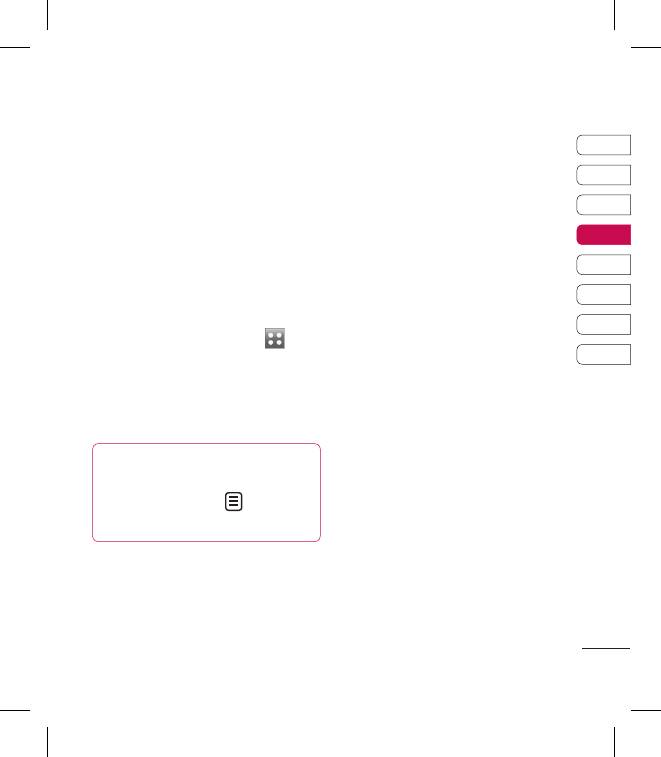
01
02
03
04
05
06
07
08
Навстречу творчеству
75
Для быстрого доступа к файлам
мультимедиа (фотографии,
мелодии и видеоклипы) их можно
хранить в памяти телефона. Также
можно хранить файлы на карте
памяти. Использование карты
памяти позволяет значительно
увеличить объем памяти
телефона.
Для доступа к меню
“Мультимедиа” коснитесь
Мультимедиа
Картинки
Папка Мои изображения
содержит список изображений,
включая стандартные
изображения, загруженные
изображения, а также
фотографии.
Параметры меню “Мои
изображения”
и
Параметры, доступные в меню
выберите Мои папки на вкладке
Мои изображения, зависят от
“Мультимедиа”. Откроется список
типа выбранного изображения.
папок, в которых хранятся файлы
Для снимков, сделанных с
мультимедиа.
помощью камеры телефона,
доступны все параметры,
СОВЕТ Чтобы удалить
при этом для изображений
любой файл в директории Мои
по умолчанию доступны
папки, коснитесь , а затем
только параметры Настроить
Удалить.
Избранное, Сортировать по,
Слайд-шоу, Менеджер памяти,
Использовать как, Переименовать
и Информация о файле.
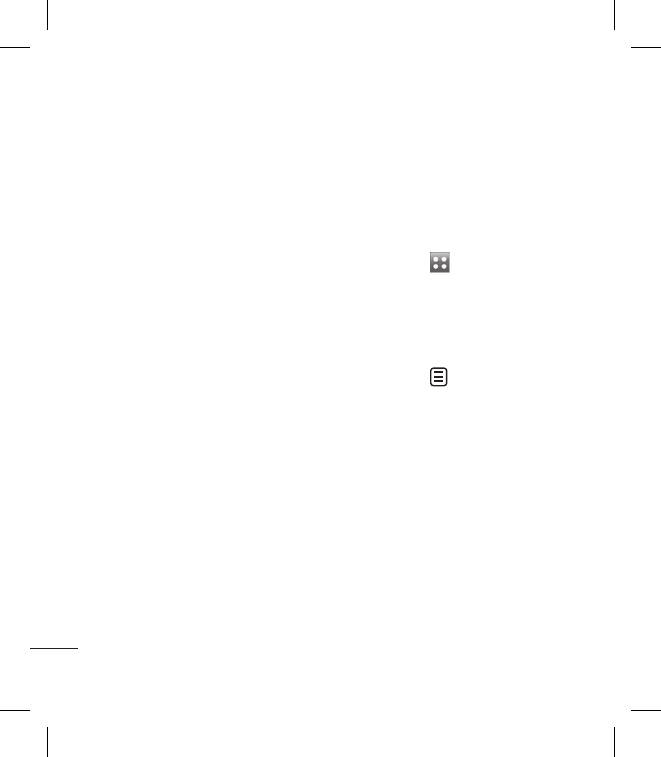
Навстречу творчеству
76
LG KM900 | Руководство пользователя
Мультимедиа
Отправка фотографии
Использование
1
Для отправки фото просто
изображения
выберите нужное.
Можно выбирать изображения,
2
Выберите меню параметров,
чтобы использовать в качестве
затем коснитесь Отправить.
обоев, экранной заставки или
Выберите Сообщение,
идентификатора абонента.
Эл.почта, Bluetooth или
Коснитесь
Блоггер.
3
При выборе Сообщение или
Эл. почта фотография будет
прикреплена к сообщению, вы
можете писать и отправлять
сообщения обычным образом.
При выборе Bluetooth
телефон произведет поиск
устройства, на которое будет
производиться отправка
снимка.
1
и выберите
Мои папки на вкладке
Мультимедиа.
2
Коснитесь Мои изображения.
3
Выберите изображение и
коснитесь
.
4
Коснитесь Использовать как и
выберите:
Обои - Установка обоев для
режима ожидания.
Контакты - Установка
изображений для
определенных контактов
в телефонной книге,
показываемых при входящем
вызове.
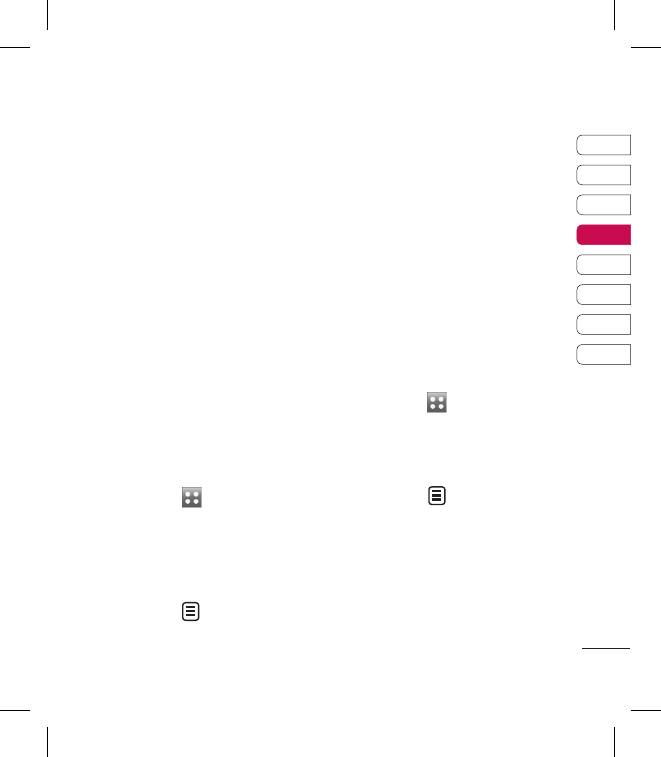
01
02
03
04
05
06
07
08
Навстречу творчеству
77
Изображение при включении
- Установка изображения,
показываемого при включении
телефона.
Изображение при
выключении — Установка
изображения, показываемого
при выключении телефона.
Изображение исходящего
вызова — Установка
изображения, показываемого
при исходящем вызове.
Изображение входящего
вызова - Установка
изображения, показываемого
при входящем вызове.
Печать изображений
Коснитесь
4
Коснитесь Печать и выберите
Bluetooth или PictBridge.
Перемещение и
копирование изображения
Можно перемещать или
копировать изображение с
памяти телефона на карту
памяти. Это можно сделать, чтобы
освободить место в одном из
блоков памяти или в качестве
меры предотвращения потери
данных.
1
Коснитесь
и выберите
Мои папки на вкладке
Мультимедиа.
2
Коснитесь Мои изображения.
3
Коснитесь
.
1
и выберите
Мои папки на вкладке
4
Выберите Переместить или
Мультимедиа.
Копировать.
2
Коснитесь Мои изображения.
3
Выберите изображение и
коснитесь
.
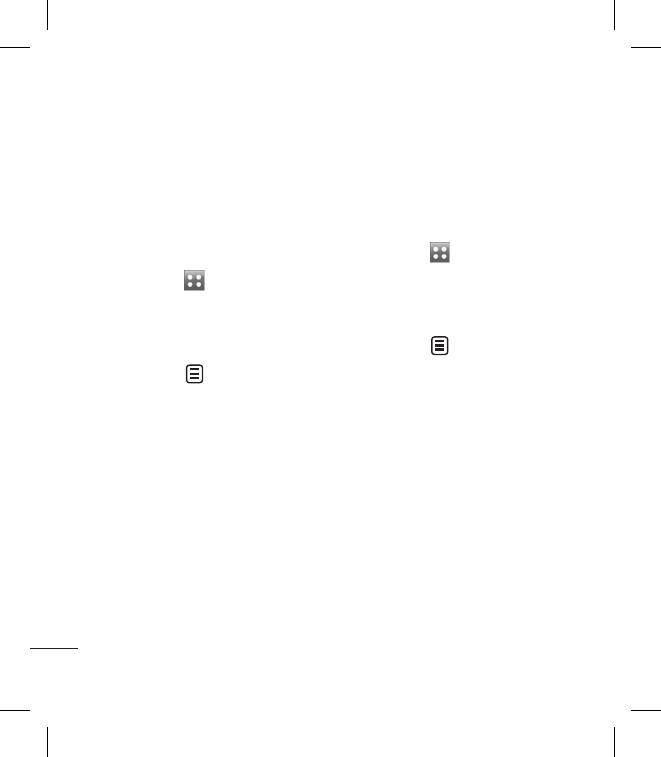
Навстречу творчеству
78
LG KM900 | Руководство пользователя
Мультимедиа
Создание слайд-шоу
Если вы хотите просмотреть
изображения на телефоне, можно
создать слайд-шоу. Это избавит
от необходимости открывать и
закрывать каждое отдельное
изображение.
Коснитесь
снимки, отображенные на карте.
Проверка состояния памяти
Можно проверить, сколько
памяти используется и сколько
свободной памяти осталось.
1
Коснитесь
и выберите
Мои папки на вкладке
1
и выберите
Мультимедиа.
Мои папки на вкладке
2
Коснитесь Мои изображения.
Мультимедиа.
3
Коснитесь , затем
2
Коснитесь Мои изображения.
Менеджер памяти.
3
Коснитесь
и выберите
Слайд-шоу.
Звуки
Папка Мои звуки содержит
Функция привязки к месту
Загруженные звуки, Звуки по
Включите камеру и
умолчанию и Записи голоса. В
воспользуйтесь функциями
ней можно работать со звуками,
привязки к месту.
отправлять их и устанавливать в
Делайте снимки, где бы вы не
качестве сигнала вызова.
находились, и привязывайте их к
месту съемки.
Если загрузить снимки с
привязкой к месту в блог,
поддерживающий эту функцию,
вы сможете просматривать
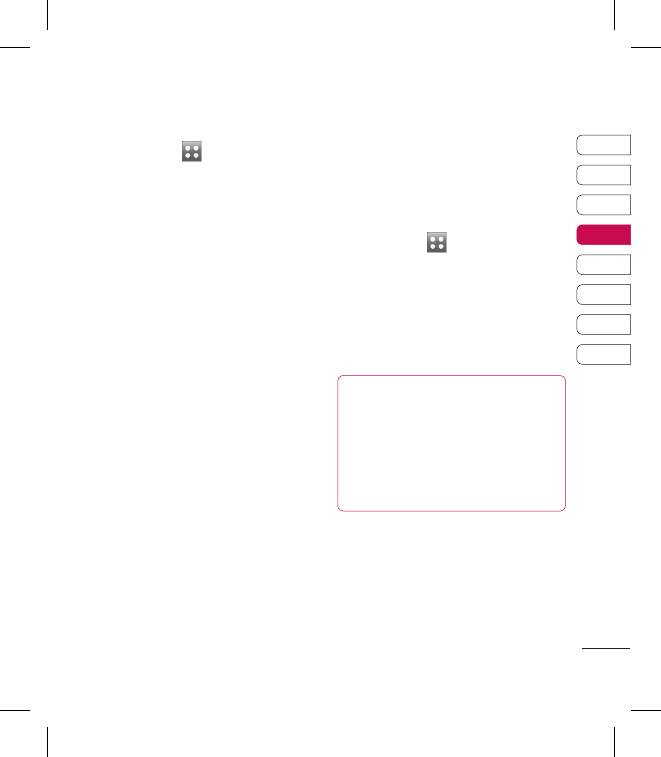
01
02
03
04
05
06
07
08
Навстречу творчеству
79
Применение аудиофайлов
Коснитесь
Видео
1
и выберите
В папке Мое видео отображается
Мои папки на вкладке
список загруженных и записанных
Мультимедиа.
на телефон видеоклипов.
2
Коснитесь Мои звуки.
Просмотр видео
3
Выберите Звуки по
1
Коснитесь
и выберите
умолчанию, Записи голоса
Мои папки на вкладке
или любой другой файл.
Мультимедиа.
4
Выберите звуки и коснитесь
2
Коснитесь Мое видео.
значка воспроизведения.
3
Выберите видеоклип для
Начнется воспроизведение.
воспроизведения.
5
Вы можете использовать
СОВЕТ KM900 поддерживает
различные звуки для разных
форматы видео DivX и Xvid,
сигналов при помощи меню
гарантируя возможность
Использовать как.
просмотра огромного
6
Варианты выбора - Сигнал
количества видео. Подробнее
голосового вызова, Сигнал
см. стр. 93.
видеовызова и Сигнал
сообщения.
ПРИМЕЧАНИЕ: Кабель для
подключения телефона к
телевизору приобретается
отдельно.
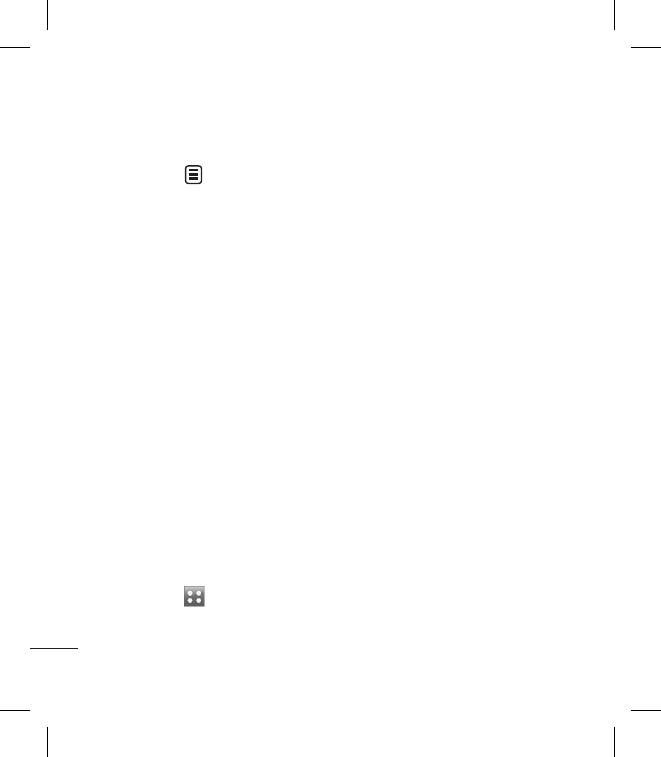
Навстречу творчеству
80
LG KM900 | Руководство пользователя
Мультимедиа
Отправка видеоклипа
Выберите видеоклип и
коснитесь
2
Коснитесь меню Мои игры и
приложения.
1
.
3
Выберите игру или приложение
и коснитесь клавиши “Запуск”
2
Коснитесь Отправить и
для запуска игры или
выберите: Сообщение,, Эл.
приложения.
почта, Bluetooth или YouTube.
3
Если выбрано Сообщение
Использование меню
или Эл. почта, видеоклип
параметров
будет вложен в сообщение
Для папок “Игры” и “Приложения”
и можно будет написать и
имеются следующие параметры:
отправить сообщение, как
•
Новая папка: Создать папку в
обычно. При выборе Bluetooth
Играх или Приложениях
телефон произведет поиск
устройства, на которое будет
•
Сортировать по: Сортировать
производиться отправка видео.
игры и приложения по дате,
имени, размеру или памяти
Игры и приложения
•
Менеджер памяти: Просмотр
Вы можете загружать в телефон
состояния памяти устройства
новые игры и приложения и
или внешней памяти.
развлекаться в свободное время.
•
Информация о папке: Просмотр
информации о выбранной
Воспроизведение игры
папке.
1
Коснитесь и выберите
Мои папки на вкладке
Мультимедиа.
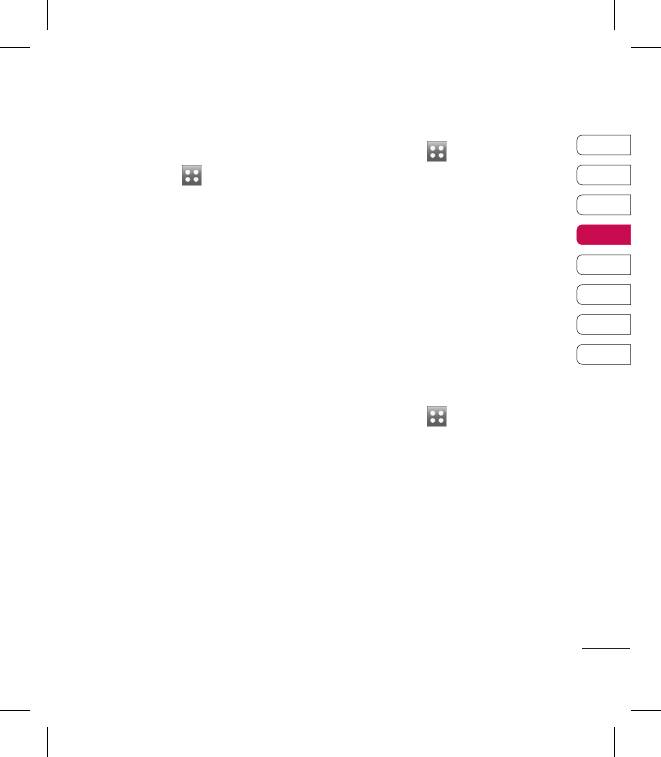
01
02
03
04
05
06
07
08
Навстречу творчеству
81
Установка Java-игры и
приложения
Коснитесь
Просмотр файла SWF/SVG
1
Коснитесь
и выберите
Мои папки на вкладке
1
и выберите
Мультимедиа.
Мои папки на вкладке
Мультимедиа.
2
Коснитесь Файлы Flash.
2
Если вы вставили новую
3
Выберите файл, который
карту памяти, коснитесь меню
необходимо просмотреть.
“Внешняя память”.
Документы
3
Выберите файл (*.jad или *.jar),
Папка Документы может
который хотите установить и
содержать файлы форматов Excel,
затем Установить.
PowerPoint, Word, Text и pdf.
Использование меню M-Toy
Просмотр файла
M-Toy содержит предварительно
1
Коснитесь
и выберите
записанные флеш-игры, в которых
Мои папки на вкладке
используется интегрированный
Мультимедиа.
датчик движения.
2
Коснитесь Документы.
Содержимое флэш-памяти
3
Выберите документ и коснитесь
Просмотр.
Папка Файлы Flash содержит
все изначальные и загруженные
файлы SWF.
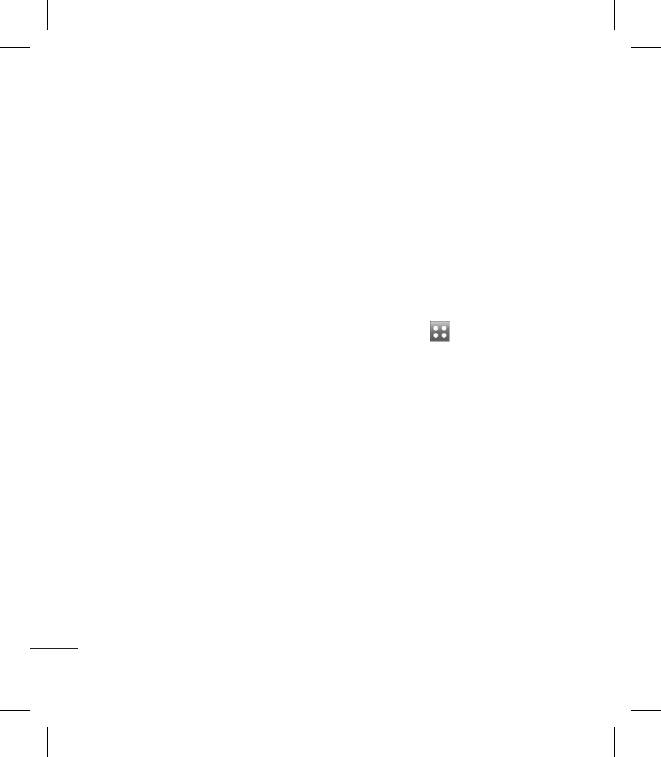
Навстречу творчеству
82
LG KM900 | Руководство пользователя
Мультимедиа
Передача файла на телефон
Файл должен появиться в
соответствующей папке.
Функция Bluetooth, возможно,
- это самый простой способ для
Другие
передачи файла от компьютера
Папка Другие используется для
на телефон. Также можно
хранения всех файлов, которые
использовать программное
не поддерживаются данным
обеспечение LG PC Suite с кабелем
телефоном.
синхронизации.
Для передачи файлов (например,
Создание ролика
музыкальных) по Bluetooth:
Коснитесь
1
Убедитесь, что в телефоне и
в компьютере включен блок
Bluetooth и оба устройства
находятся в пределах
дальности действия Bluetooth-
передатчика.
2
Отправьте файл с компьютера
на телефон с помощью
Bluetooth.
3
После отправки файла
его необходимо принять,
коснувшись на телефоне Да.
4
1
и выберите
Видеоредактор на вкладке
Мультимедиа.
2
Коснитесь Вставить для
добавления изображения.
3
Коснитесь вкладки Стиль,
чтобы выбрать стиль фильма.
4
Коснитесь вкладки Звук на
экране, чтобы изменить звук
сопровождения видеоролика.
5
Коснитесь Предварительный
просмотр, чтобы посмотреть
результаты.
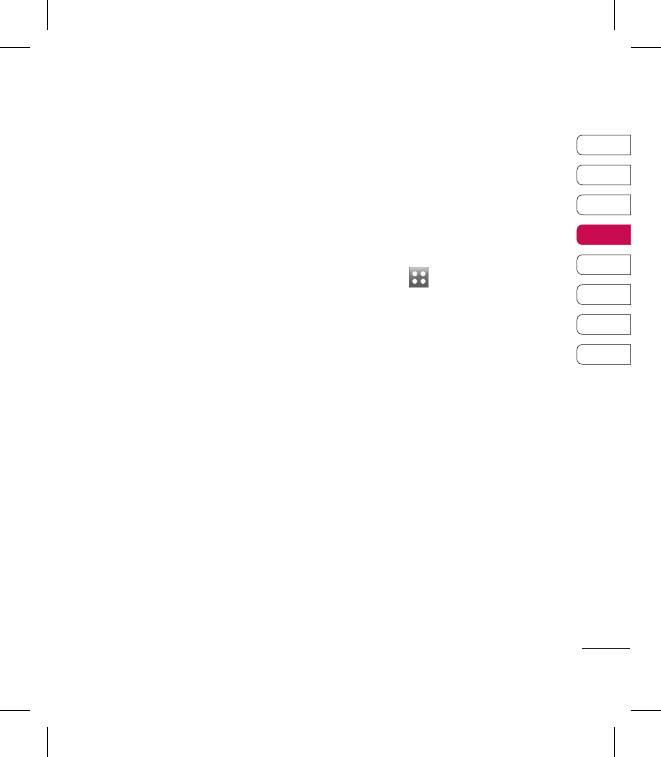
01
02
03
04
05
06
07
08
Навстречу творчеству
83
6
Коснитесь вкладки Порядок
Музыка
воспроизведения на экране,
Ваш LG KM900 оснащен
чтобы его изменить.
встроенным музыкальным
7
Коснитесь вкладки Сохранить
проигрывателем, это значит, что
в на экране, чтобы указать,
вы можете слушать свою любимую
куда сохранять видеоклип,
музыку. Чтобы получить доступ
и коснитесь вкладки
к музыкальному проигрывателю,
Использование, чтобы
коснитесь
выбрать для него сохранение
или MMS.
8
Для сохранения видеоклипа
коснитесь “Сохранить фильм”
перед просмотром, или значок
сохранения после просмотра
видеофайла.
, затем Музыка
на вкладке Мультимедиа. Таким
образом, вы получаете доступ к
различным папкам:
Все записи - Содержит все песни,
находящиеся на телефоне.
Избранное - Содержит песни,
сохраненные как избранное.
Исполнители - Просмотр
музыкальной коллекции по
исполнителям.
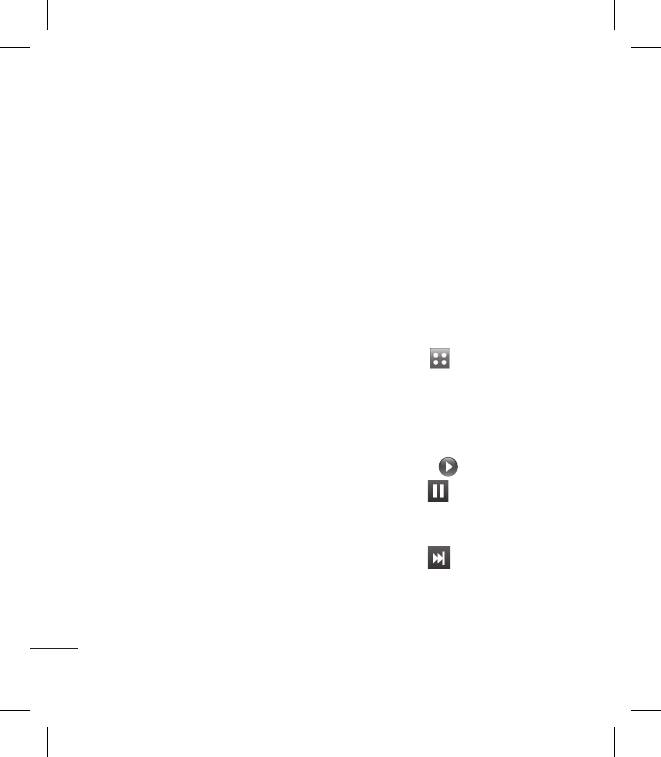
Навстречу творчеству
84
LG KM900 | Руководство пользователя
Мультимедиа
Альбомы - Просмотр
Выберите музыкальный файл на
музыкальной коллекции по
другом устройстве и отправьте
альбомам.
его с помощью Bluetooth.
Жанры - Просмотр музыкальной
После отправки файла
коллекции по жанрам.
его необходимо принять,
коснувшись на телефоне Да.
Передача музыки на
Файл появится в разделе
телефон
Музыка > Все записи.
Самым простым способом
Воспроизведение
загрузки на телефон музыкальных
аудиофайлов
файлов является передача с
помощью Bluetooth или кабеля
Коснитесь
передачи данных.
Также можно использовать
программное обеспечение LG
PC Suite, подробнее см. далее.
Передача музыкальных файлов
через Bluetooth:
1
Убедитесь, что на обоих
устройствах включен Bluetooth,
и что соединение между ними
установлено.
2
3
4
1
и выберите
Музыка на вкладке
Мультимедиа.
2
Выберите музыкальный файл,
который хотите воспроизвести,
и коснитесь
.
3
Коснитесь
для
приостановки
воспроизведения.
4
Коснитесь
для перехода к
следующей песне.
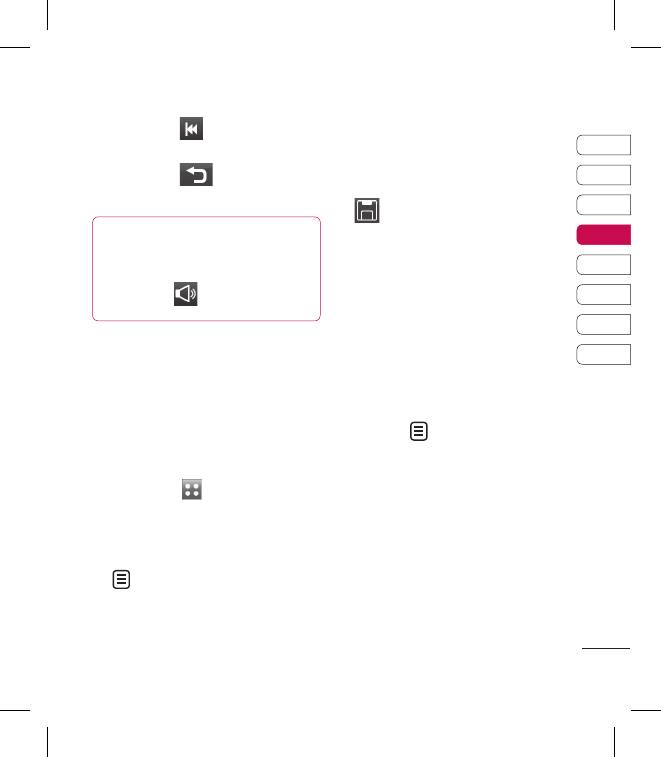
01
02
03
04
05
06
07
08
Навстречу творчеству
85
Коснитесь
3
Коснитесь Нов. список
5
для перехода к
воспроизведения,
предыдущей песне.
введите название списка
6
Коснитесь
для возврата в
воспроизведения и коснитесь
главное меню.
.
СОВЕТ Для изменения
4
Будет отображена папка
громкости при
Все записи. Коснитесь всех
прослушивании музыки
музыкальных файлов, которые
коснитесь
.
необходимо включить в список
воспроизведения; рядом с их
именем появится метка.
Создание списка
5
Коснитесь Добавить песни.
воспроизведения
ПРИМЕЧАНИЕ: Для добавления
Можно создавать собственные
второго списка воспроизведения
списки воспроизведения,
коснитесь
, затем Нов. список
выбирая аудиофайлы из папки
воспроизведения.
Все записи.
1
Коснитесь
и выберите
Музыка на вкладке
Мультимедиа.
2
Коснитесь значка параметров
.
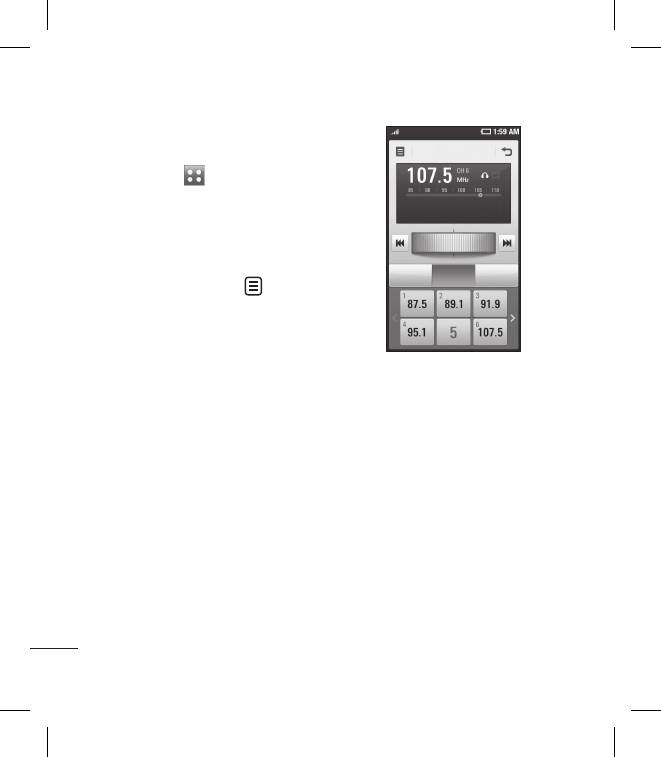
Навстречу творчеству
86
LG KM900 | Руководство пользователя
Мультимедиа
Удаление списка
воспроизведения
Коснитесь
Радио
1
и выберите
Музыка на вкладке
Инф. о радиостанц. Тип программы:
Радио текст
Мультимедиа.
2
Выберите список
воспроизведения и коснитесь
Установить
Прослушать с
Громкость
как канал
помощью
значка параметров
.
3
Коснитесь Удалить или
Удалить все для удаления
всех записей из списка
воспроизведения.
Поиск радиостанций
Прослушивание радио
Радиостанции на телефоне можно
Ваш телефон LG KM900
настраивать как вручную, так и
оснащен встроенным FM-
автоматически. После настройки
радиоприемником, который вы
станции сохраняются под
можете настроить на любимые
определенными номерами, таким
радиостанции и слушать их в
образом, их не требуется каждый
удобное для вас время.
раз заново настраивать.
ПРИМЕЧАНИЕ. Для
прослушивания радио
необходимо подключить
наушники. Вставьте их в разъем
для наушников.
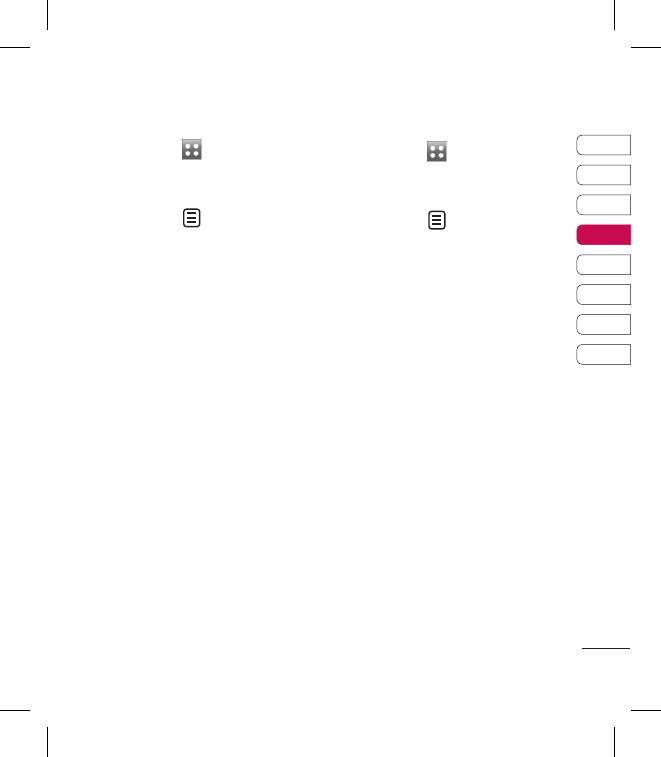
01
02
03
04
05
06
07
08
Навстречу творчеству
87
Для автоматической настройки:
Коснитесь
Сбросить каналы
1
и выберите
1
Коснитесь
и выберите
Радио на вкладке
Радио на вкладке
Мультимедиа.
Мультимедиа.
2
Коснитесь
.
2
Коснитесь
.
3
Коснитесь Автосканирование,
3
Выберите Сбросить канал,
а затем Да. Найденным
чтобы сбросить текущий канал
станциям будут автоматически
или выберите Сбросить все
присвоены номера каналов в
каналы, чтобы сбросить все
телефоне, выбирая клавиши
каналы. Если вы сбросили все
Установить, Пропуск и Остан.
каналы, то на каждом канале
ПРИМЕЧАНИЕ: Станции также
будет установлена начальная
можно настраивать вручную
частота 87,5 МГц.
с помощью регулятора,
отображенного рядом с
частотой радиостанции.
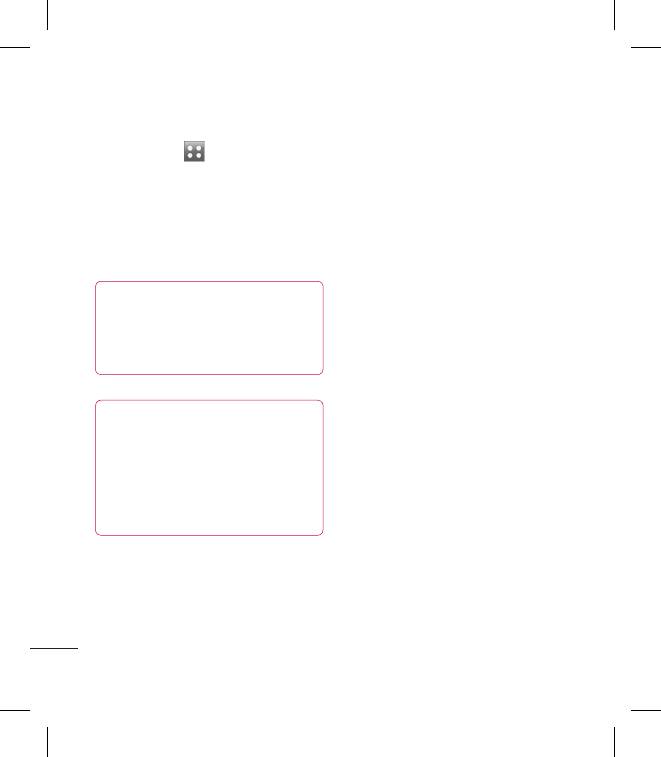
Прослушивание радио
Коснитесь
Навстречу творчеству
88
LG KM900 | Руководство пользователя
Мультимедиа
Использование FM
1
и выберите
передатчика для
Радио на вкладке
воспроизведения музыки
Мультимедиа.
KM900 позволяет передавать
2
Коснитесь номер канала,
сигнал на FM частоте от модуля
который вы бы хотели
музыкального проигрывателя
прослушать.
при воспроизведении музыка.
Таким образом, вы можете
СОВЕТ Для улучшения
прослушивать музыку на FM
приема удлините шнур
частоте на другом устройстве,
гарнитуры, который служит
принимающем FM сигнал.
антенной для радио.
Осторожно! При
подключении наушников,
которые не предназначены
для этого телефона, качество
приема радиосигнала может
ухудшиться.
Оглавление
- Содержание
- Знакомство с телефоном
- Устройство телефона
- Установка SIM-карты и аккумулятора
- Зарядка аккумулятора телефона
- Карта памяти
- Структура меню
- Главный экран
- Вызовы
- Контакты
- Отправка сообщений
- Камера
- Видеокамера
- Фото и видео
- Мультимедиа
- Органайзер
- Синхронизация с компьютером
- Интернет
- Интернет
- Параметры
- Wi-Fi
- Обновление программного обеспечения
- Аксессуары
- Сетевая служба Технические данные
- Рекомендации по безопасной и эффективной эксплуатации
- Рекомендации по безопасной и эффективной эксплуатации
- Поиск и устранение неисправностей


